この記事でわかること
VScodeを使用していて、表示が英語設定になってしまった時
日本語設定に切り替える方法。
![]() 「japanese language pack for visual studio code」をインストトールしている前提で説明していきますので注意ください。
「japanese language pack for visual studio code」をインストトールしている前提で説明していきますので注意ください。
手順
<はじめに>
※本来は英語で表示されていると思いますが、今回は日本語表示の画像で説明しています。特に分かり難さはないと思うので不安な方はご自身のわからない部分を和訳するとマッチすると思います。
①VScodeを開いて、メニューバーの「表示」をクリックする
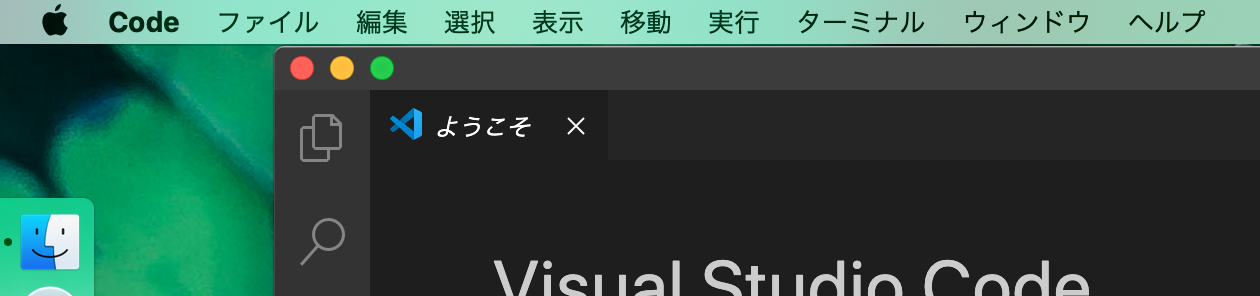
②コマンドパレットを選択、もしくは「Shiftキー」+「command」+「P」でショートカットしてもオッケー。この場合①を飛ばしても良い。
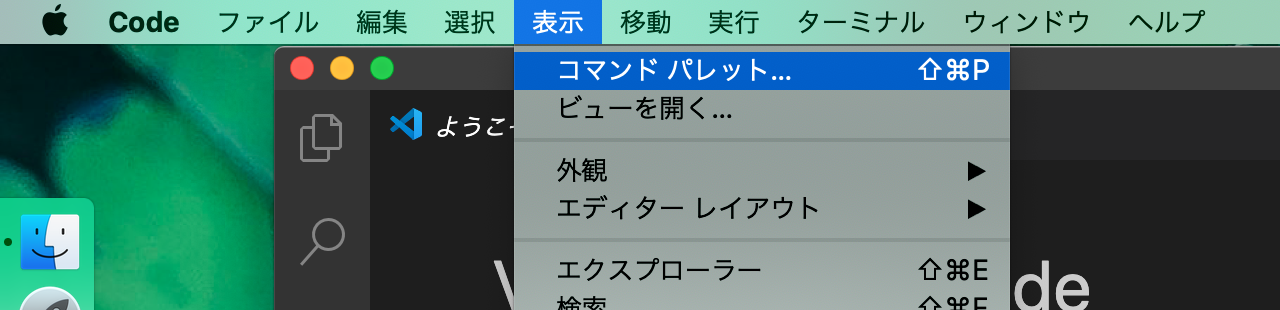
③コマンドパレットが開いたところで、「language」と打ち込む。
すると、候補が下に現れるので「Configure Display Language」を選択。
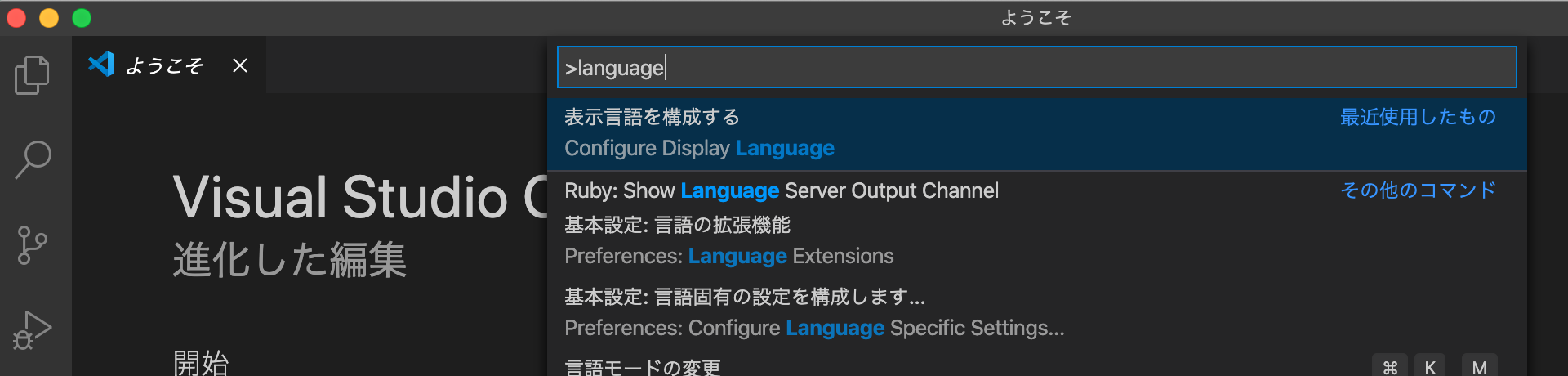
④表示言語の選択というインプット欄が表示され、その下に候補が現れるので「ja」を選択。

⑤再起動が必要だと表記したアラートが出るので「再起動」を選択。
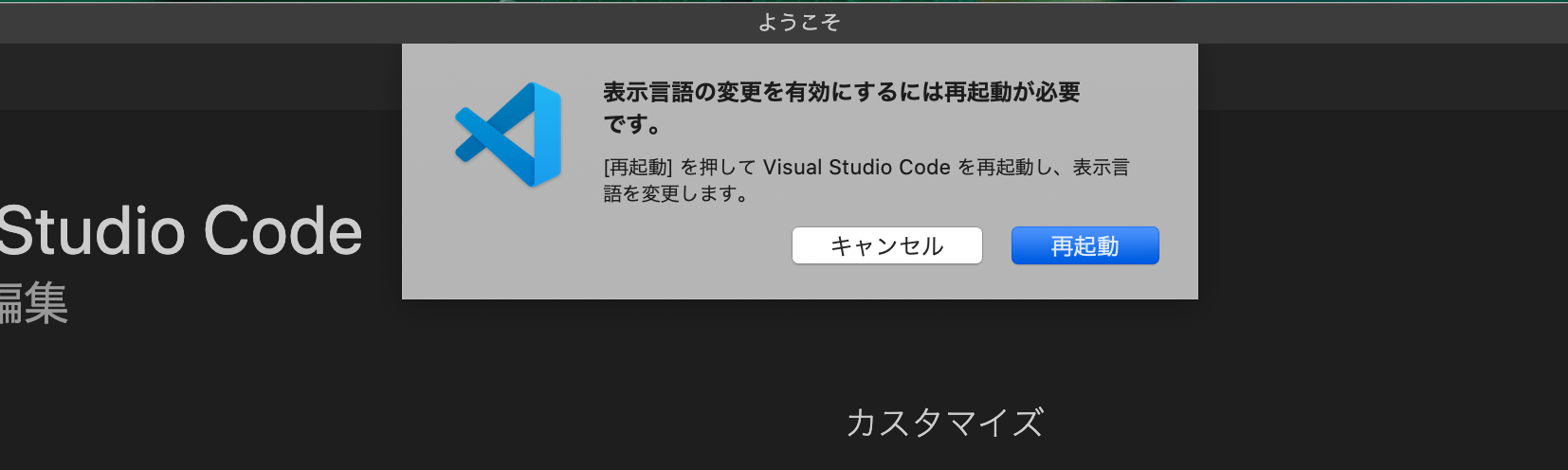
これでVScodeが再起動するのでその際には日本語になっていると思います![]()
![]()
お疲れ様でした!!
ひとことMemo
自分の場合、VScodeを開いた時に突然英語表示に戻っていることがあり
毎回毎回調べて直すのが手間だったのでこの記事を書きました。
なぜ突然日本語設定が解除されてしまうのかは不明です。
参考サイト